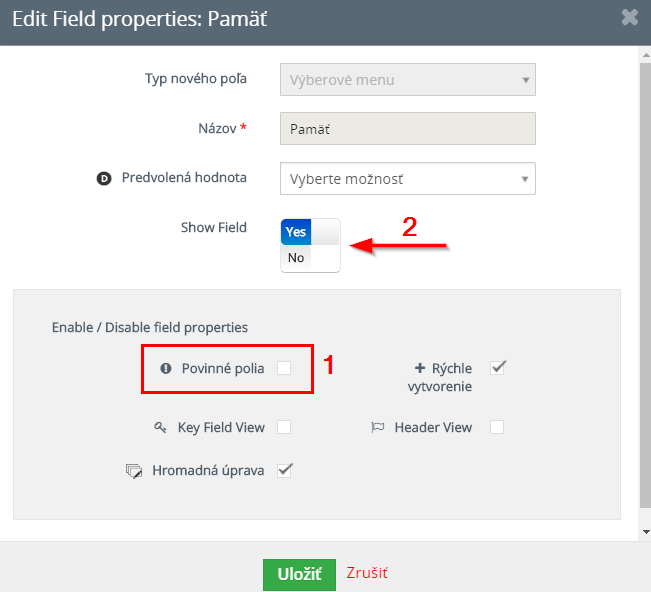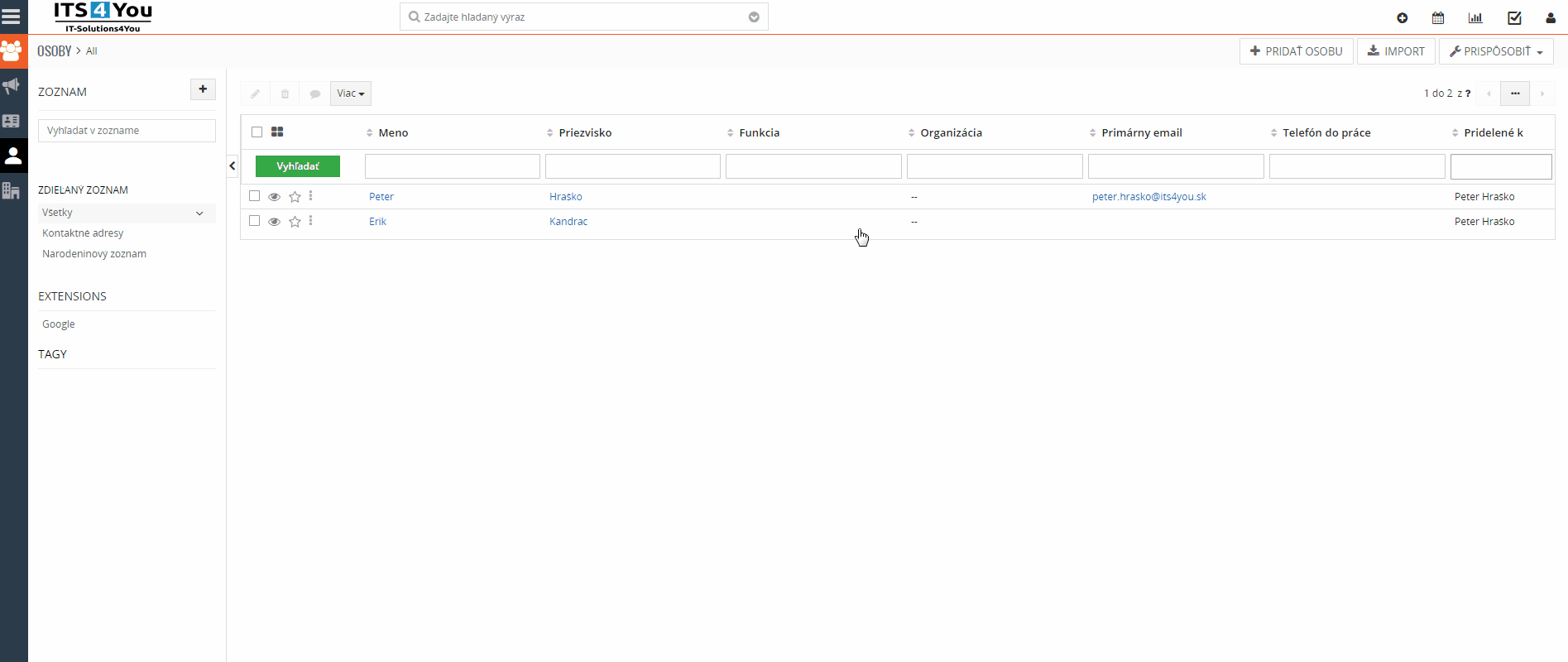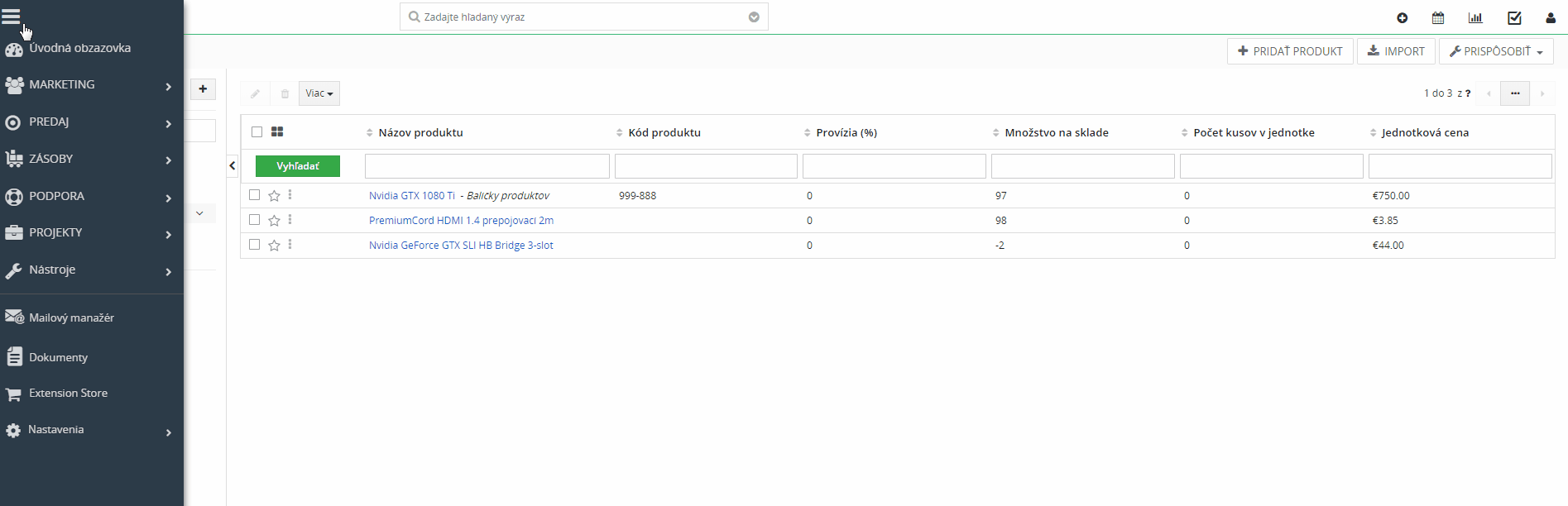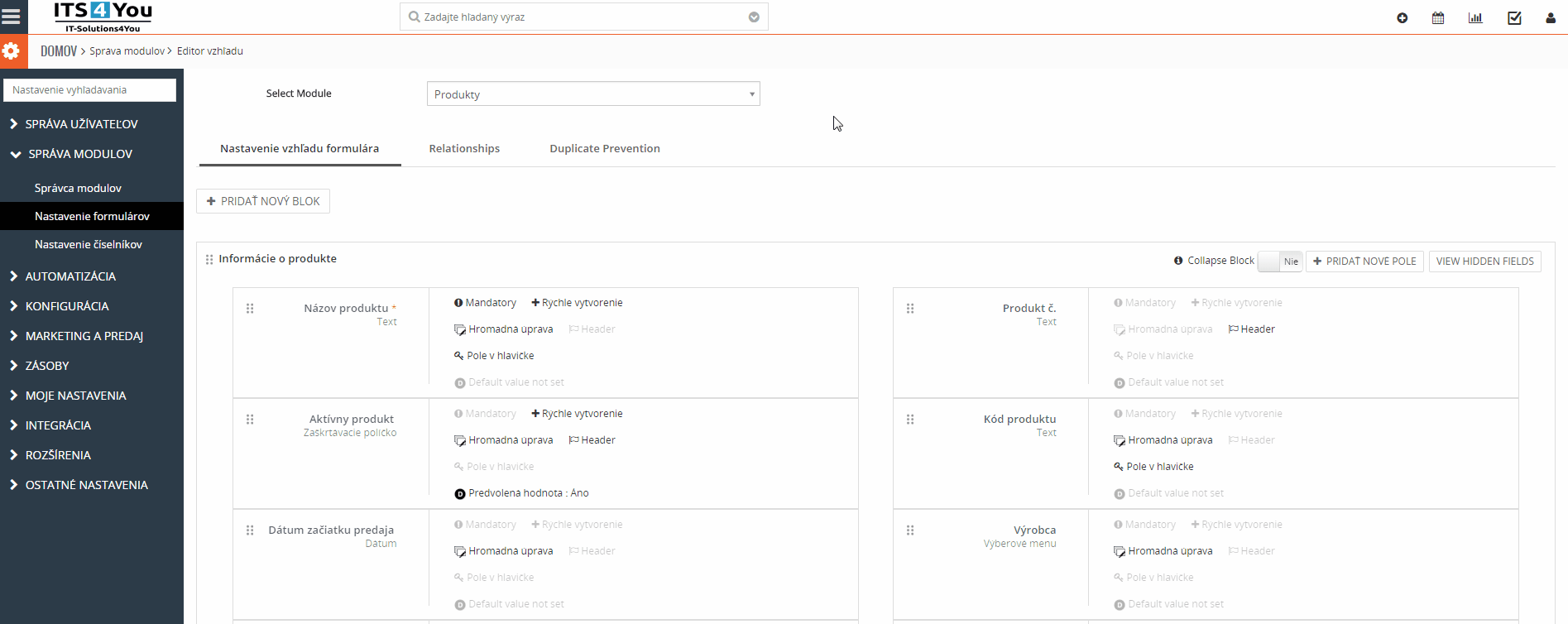Používateľský prístup a ovládanie
Základy administrácie pre používateľa
Z pohľadu organizácie znamená správa užívateľov aj spravovanie privilégií. V podstate využívanie privilégií závisí od počtu používateľov a štruktúry spoločnosti. Len málo používateľov v malých podnikoch má málo požiadaviek na správu privilégií. V prípade narastajúceho počtu používateľov sa zvyšuje zložitosť vzťahov medzi používateľmi a zvyčajne sa rozvíja potreba priraďovať a spravovať privilégiá. CRM ponúka systém privilégií založených na nasledujúcich jednoduchých pravidlách:
- Kto môže vidieť, aké údaje?
- Kto môže zmeniť údaje?
- Kto môže vymazať, aké údaje?
- Kto môže vytvoriť, aké údaje?
V systéme CRM, priradenie privilégií predovšetkým znamená odobranie privilégií. Pri praktickej práci s CRM je to veľmi užitočné a potrebné, ako ilustrujú nasledujúce príklady:
- Obchodný spolupracovník by určite nebol spokojný, ak by niekto iný zmenil údaje o zákazníkovi.
- Osobné informácie zostávajú dôverné len vtedy, ak ich ostatní spolupracovníci nemôžu vidieť.
- Vedenie spoločnosti nechce, aby všetci videli údaje o výnosoch.
- Iba jedna osoba môže zmeniť katalóg produktov alebo služieb.
Preto je nevyhnutné, aby priradenie privilégií pre používateľa bolo skutočne založené na obchodných požiadavkách, ako je uvedené v nasledujúcich príkladoch:
- Iba predajcovia môžu zmeniť údaje týkajúce sa zákazníka.
- Sekretárka nemá prístup k číslam príjmov.
- Len produktový manažér môže meniť ceny služieb alebo tovaru ponúkaných spoločnosťou.
- Len manažment môže zobrazovať všetky údaje CRM.
- Nikto nemôže exportovať akékoľvek kontakty.
Vzhľadom na súčasné možnosti CRM, pokiaľ ide o spravovanie privilégií používateľov, mali by ste si systém nakonfigurovať v nasledujúcom poradí:
Nastaviť štandardne privilégia pre organizácie:
Najprv by sa mali vytvoriť organizačne širšie práva. Sú základom priradenia privilégií platných pre všetkých používateľov.
Vytvoriť profily:
Profily sú základom pre priradenie privilégií k používateľom. V akejkoľvek organizácii sú zvyčajne rôzni používatelia s rôznymi úlohami, ako napríklad predajca, servisný technik, sekretárka alebo správca CRM. V závislosti od typu používateľa je možné priradiť oprávnenia na prístup k údajom a používať moduly a funkcie CRM.
Definovať roly:
Roly sú založené na profiloch a sú spojené s hierarchickým poradím spoločnosti. Definujú celkové oprávnenia pre každého používateľa.
Definovať skupiny:
Väčšie organizácie môžu definovať skupiny s cieľom zlepšiť použiteľnosť systému CRM.
Vytvárať používateľov:
Privilégia jednotlivých používateľov sú definované rolami. Musíte priradiť používateľovi určitú rolu. Jednotní používatelia nepotrebujú žiadnu správu privilégií. Majú a potrebujú všetky oprávnenia na prístup a zmenu všetkých údajov uložených v systéme CRM. Napriek tomu je užitočné poznať základy priradenia privilégií. To môže byť potrebné, ak budete potrebovať ďalších používateľov v budúcnosti. Malý počet používateľov, ktorí spoločne používajú systém CRM, by mal byť oboznámený s jednoduchými riešeniami ponúkanými priradením privilégií. To zahŕňa najmä:
- Zakázať, aby ostatní používatelia CRM videli dôverné údaje.
- Zakázať, aby iný používateľ mohol vymazať alebo upraviť údaje.
V malej organizácii zvyčajne neexistuje žiadna výrazná hierarchia medzi spolupracovníkmi. Komplexná administratíva privilégií sa nemusí rozvíjať. Ak by však bolo potrebné menšie pridelenie privilégií, mali by ste začať s použitím rôznych profilov. Každý individuálny používateľ môže získať svoj vlastný profil s určitými privilégiami. S cieľom poskytnúť väčší počet používateľov v rámci organizácie s rôznymi používateľskými oprávneniami je potrebná jasná štruktúra priradenia privilégií. Je rozumné pripojiť používateľské privilégiá k pozícii alebo úlohám jednotlivých používateľov alebo skupín používateľov.
Používatelia
Používatelia sú zamestnanci vo Vašej organizácii, ktorí sa môžu prihlásiť do svojich účtov CRM systému, získať prístup k informáciám a vykonávať úlohy podľa oprávnení, ktoré im boli pridelené. Vtiger CRM systém podporuje dva typy používateľov, Štandardných používateľov a Administrátorov. Pozor! Iba administrátori majú oprávnenie na prístup k nastaveniame a na pridávanie nových používateľov do CRM systému.
Pridávanie nových používateľov
Ak chcete vytvoriť alebo spravovať používateľov, kliknite na ponuku Správa užívateľov —>Používatelia a otvorte zoznam používateľov, ako je znázornené na nasledujúcom Obrázku č. 1 -Zoznam používateľov. Používateľa môžete pridať pomocou tlačidla ![]()
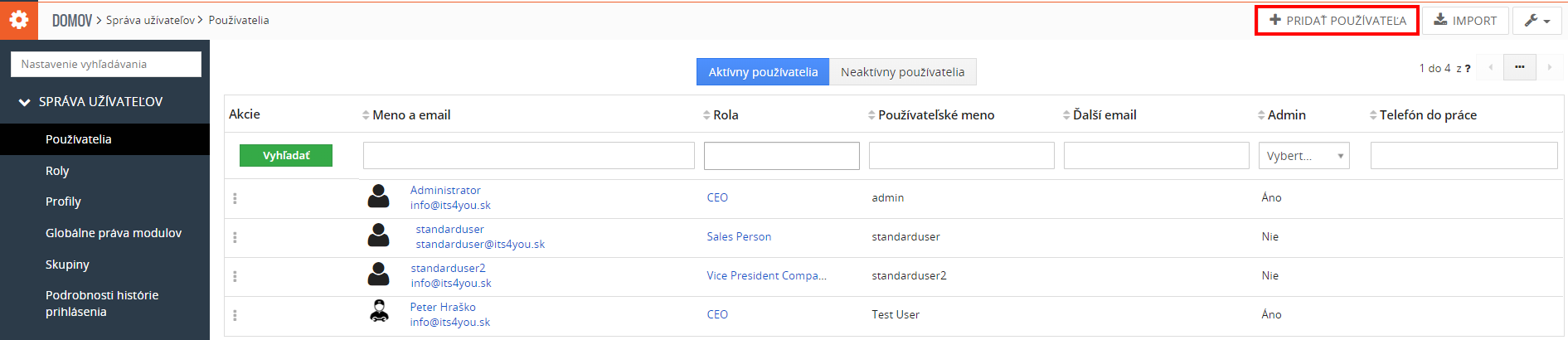
Tento zoznam používateľov obsahuje meno používateľa, rolu, e-mailovú adresu a ďalšie podrobnosti pre každého jednotlivého aktívneho alebo neaktívneho používateľa. V tomto zobrazení môžete upraviť alebo odstrániť používateľov. Ak chcete upraviť, zmazať alebo zmeniť heslo pre používateľa, kliknite na ikonu ![]() v riadku užívateľa ako je znazornené na Obrázku č. 2 – Možnosti pre užívateľa.
v riadku užívateľa ako je znazornené na Obrázku č. 2 – Možnosti pre užívateľa.

Kliknutím na meno používateľa otvoríte detailný pohľad určitého používateľa. Tento pohľad zahŕňa kmeňové dáta používateľov súvisiace s prihlasovaním a úlohou používateľa a ďalšími používateľskými informáciami. Informácie o používateľoch nie sú viditeľné pre iných používateľov. Užívateľské práva sa nezobrazujú. Tieto privilégiá sú definované používateľskými profilmi a nastaveniami pre celú organizáciu, ako to bude vysvetlené neskôr. Väčšina polí na zadávanie údajov je už objasnená, ale niektoré polia si vyžadujú podrobnejšie vysvetlenie:
Login a Rola používateľa
| Pole | Popis |
|---|---|
| Používateľské meno | Každý používateľ musí mať nastavené jedinečné a bezpečné používateľské meno. Použite aspoň 8 znakov. Už vytvorené používateľské mená nemôže používateľ zmeniť. |
| Admin | Začiarknite toto políčko iba vtedy, ak chcete vytvoriť užívateľa s privilégiami správcu, nezávisle od role. |
| Heslo | Každý používateľ musí dostať jedinečné a bezpečné heslo. Meno používateľa a heslá musia byť kombináciou malých alebo veľkých písmen a čísel. Odporúča sa používať aspoň 8 znakov. Čím viac znakov máte, tým bezpečnejší je prístup CRM. Použitie špeciálnych znakov ako “-“, “/” alebo umlaut (ako napríklad ä, ö, ü alebo ß), ako sa používajú v iných jazykoch, ako aj názvy s prázdnymi medzerami alebo apostrofom nie sú povolené. Každý užívateľ má právo zmeniť svoje vlastné heslo. |
| Meno a priezvisko | Zadajte meno používateľa. Krstné meno sa použije pre uvítaciu správu. Ak nezadáte krstné meno, uvitácia správa bude priezvisko. |
| Rola | Roly definujú práva pre používateľa. Každému jednotlivému používateľovi musí byť pridelená rola a musí byť vytvorená vopred. |
| Primárny email | Zadajte e-mailovú adresu používateľa. Táto adresa bude systémom CRM použitá pre odchádzajúce e-maily. |
| Stav | Môžete nastaviť používateľa ako aktívneho alebo neaktívneho. Neaktívni používatelia sa nemôžu prihlásiť. |
| Východzie nastavenie Prvého kontaktu | Tu môžete nastaviť predvolené zobrazenie pre prvý kontakt a rozhodnúť, ako budu prvé kontakty prezentované na domovskej stránke. |
Viac informácií pre užívateľa
| Pole | Popis |
|---|---|
| Nadriadený používateľ | Pomocou ikony lupa, vyberte používateľa, ktorý je Váš nadriadený. Toto pole nie je povinné. |
| Podpis | Môžete zadať e-mailový podpis. Tento podpis bude automaticky pridaný ku každému e-mailu, ktorý posiela CRM systém. Použiť môžete aj HTML, aby ste svojmu podpisu vytvorili špeciálny formát. |
| Interný emailový klient | Táto funkcia ovláda ktorý poštový program používa, ak kliknete na e-mailovú adresu. Predvolená hodnota je Áno, čo znamená, že sa používa poštový klient CRM. Ak ho zmeníte na Nie, poštový klient nainštalovaný v počítači sa použije na vytvorenie e-mailu. |
| Jazyk | Vyberte si z jazyk, ktorý bude aplikovaný na Váš CRM systém. |
| Skrývať ľavý panel | Zaškrtnutím tohto políčka sa Vám ľavý panel zobrazí len vtedy ak naňho prejdete myšou. |
Ostatné nastavenia užívateľa
| Pole | Popis |
|---|---|
| Adresa používateľa | Zadajte adresu pre používateľa. |
| Fotografia používateľa | Môžete prideliť fotografiu pre používateľa. V súčasnosti nie sú žiadne ďalšie použitia fotografie integrované do CRM. |
| Pokročilé nastavenia | Prístupový kľúč poskytuje systém CRM na použitie iným aplikáciam na prístup k údajom CRM a nedá sa zmeniť. |
Ak vytvoríte nového používateľa, všimnite si, že tomuto používateľovi bude zaslaná automatická e-mailová správa s prihlasovacími údajmi. Odporúča sa vopred informovať potenciálneho užívateľa ohľadom účelu tohto e-mailu.
Roly
Základom bezpečnosti založenej na rolách je koncept zhromažďovania povolení v rolách, ktoré môžu byť udelené používateľom. Praktické roly sú zvyčajne štruktúrované ako organizačná schéma spoločnosti. Rola určuje pozíciu používateľov CRM v hierarchii a určuje operácie, ktoré môžu vykonávať v konkrétnych úlohách. Môžete nastaviť vzájomne vylučujúce roly, ako aj roly s prekrývajúcimi sa zodpovednosťami a oprávneniami. Každá rola je založená na jednom alebo viacerých profiloch. Je to členstvo používateľov v rolách, ktoré určujú práva, ktoré používateľ môže vykonávať. Používatelia v akejkoľvek danej funkcii môžu vždy zobrazovať, upravovať a mazať všetky údaje vlastnené používateľmi nižšie v hierarchii.
Zobrazenie
Pridanie / Úprava role
| Pole | Popis |
|---|---|
| Názov | Zadajte požadovaný názov pre svoju Rolu. |
| Nadriadená rola | Toto pole je automaticky vybrané. Tu sa zobrazuje rola, ktorá je vyššia ako aktuálna rola. |
| Priradiť oprávnenia priamo k roli | Prístupové privilégiá je možné definovať bez toho, aby ste museli vytvárať nový profil a priradiť ho k Vašej role. |
| Priradiť oprávnenia z existujúcich profilov | Vyberte si z existujúcich profilov, aby ste získali privilégiá definované z vybraného profilu. |
| Kopírovať oprávnenia z | Ak ste už definovali privilégia v existujúcom profile, môžete ich použiť tak, že vyberiete profil a to kliknutím do prázdneho poľa, viď. Obrázok č. 2 kde sme ako príklad použili Sales Profile. |
Priradenie rolí používateľom
Každému používateľovi môžete prideliť / zmeniť rolu nasledovne: Prejdite do Nastavení CRM —> Správa užívateľov —> Používatelia, vyberte užívateľa a zvoľte rolu ako znázorňuje Obrázok č. 3 – Priradenie rolí.

- Môžete priradiť viacerých používateľov a profily pre rovnakú rolu.
- Ak priradíte viacerým používateľom rovnakú rolu, používatelia v rámci tejto role nemôžu vidieť záznamy ostatných.
- Role vždy fungujú v oblasti profilov a zdieľania prístupu.
Profily
Všetky roly sú založené na profiloch. V profiloch nastavíte používateľské privilégiá, ktoré umožňujú prístup, zmenu alebo odstránenie údajov. Systém CRM používa profily vo vzťahu k prístupovým oprávneniam k modulom a poliam. Upozorňujeme, že nastavenia Globálnych privilégií sú vždy lepšie ako ostatné nastavenia práv.
Zobrazenie
Pridanie a úprava profilov
Kliknutím na názov profilu zobrazíte podrobnosti. Profil môžete zmeniť kliknutím na tlačidlo [Upraviť]. Ak chcete vytvoriť nový profil, kliknite na tlačidlo ![]() v zobrazení zoznamu. Postupujte podľa uvedených pokynov: Krok 1: Uveďte jedinečný nazov a popis pre profil, ako je znázornené na nasledujúcom Obrázku č. 2 – Profily – Vytvorenie.
v zobrazení zoznamu. Postupujte podľa uvedených pokynov: Krok 1: Uveďte jedinečný nazov a popis pre profil, ako je znázornené na nasledujúcom Obrázku č. 2 – Profily – Vytvorenie.

Krok 2: Nakonfigurujte prístupové práva pre všetky moduly. Môžete vybrať oprávnenia Vytvoriť / Upraviť, Vidieť a Mazať pre všetky polia. Môžete tiež nakonfigurovať povolenia poľa, ako je znázornené na Obrázku č. 3 – Profily – Povolenia pre polia.

Neviditeľné polia budú viditeľné iba pre používateľov s oprávneniami administrátora. Políčka len na čítanie budú viditeľné iba v Detailnom zobrazení. Kliknutím na tlačidlo [Uložiť] uložíte svoj profil do systému CRM.
Vymazanie profilov
Ak existujúce profily nespĺňajú Vaše požiadavky, môžete ich ihneď odstrániť. Pred odstránením by sa zodpovednosti tohto profilu mali preniesť na iný existujúci profil. Podľa niekoľkých jednoduchých krokov odstráňte existujúci profil. V zobrazení zoznamu profilov kliknite na ikonu troch bodiek ![]() a vyberte možnosť Vymazať ako znázorňuje Obrázok č. 4 – Vymazanie profilov.
a vyberte možnosť Vymazať ako znázorňuje Obrázok č. 4 – Vymazanie profilov.

Skupiny
Skupina je zloženie používateľov. Obsahuje individuálneho používateľa alebo môže zahŕňať aj kombináciu rôznych používateľov, rolí, rolí a podriadených alebo iných skupín v rámci organizácie. Pri skupinách môžete vytvoriť tímy, ktoré zdieľajú spoločný súbor záznamov. Skupiny sú veľmi efektívnym nástrojom na zhrnutie používateľov a privilégií. Akýkoľvek typ vzťahu sa môže použiť na vytvorenie skupiny, napríklad:
- používateľov na tom istom mieste,
- používateľov so spoločnou úlohou,
- používateľov na tom istom oddelení,
- používateľov s rovnakou pracovnou históriou,
- používateľov s rovnakými záujmami.
Zobrazenie
Pridanie, editácia a mazanie skupiny
Globálne práva modulov
Systém CRM Vám umožňuje nastaviť predvolené práva, ktoré sú platné pre celú organizáciu. Účelom tohto typu privilégií je poskytnúť administrátorské nástroje, ktoré umožňujú rýchle a celkové nastavenie zabezpečenia. Prístupové práva zdieľania zahŕňajú globálne oprávnenia pre prístup a vlastné prístupové oprávnenia. Štandardne nastavenia prístupu na zdieľanie umožňujú všetkým používateľom používať všetky funkcie CRM, pokiaľ nie sú obmedzené profilmi. Vo väčšine prípadov to nie je potrebné meniť. V prípade potreby však môžete obmedziť prístup k jednotlivým modulom vo Vašej organizácii. Prejdite do ponuky Globálne práva modulov, aby ste získali prehľad o aktuálnych nastaveniach. Systém CRM je vybavený predvolenými globálnymi prístupovými oprávneniami pre najdôležitejšie CRM moduly, ako je znázornené na Obrázku č. 1 – Globálne práva modulov.

| Pole | Popis |
|---|---|
| Sukromný | Iba vlastník záznamu a užívatelia s rolou, ktorá je nad rolou rolí majiteľa záznamu v hierarchii, môžu prehľadávať, upravovať, mazať a nahlasovať tieto záznamy. Znamená to, že konkrétny používateľ môže v predvolenom nastavení zobraziť iba súbory údajov, ktoré vlastní používateľ, ktorý patrí skupine, v ktorej je používateľ členom, vlastnený podriadenými používateľmi alebo zdieľaný s používateľom. |
| Verejné: Len na čítanie | Všetci používatelia môžu zobrazovať a nahlasovať záznamy, ale nemôžu ich upravovať. Iba vlastník a používatelia s rolou, ktorá je nad rolou rolí majiteľa záznamu v hierarchii, môžu tieto záznamy upraviť alebo vymazať. |
| Verejné: Čítanie, Zápis/Úprava | Všetci používatelia môžu zobraziť a upraviť všetky záznamy. Iba vlastník a používatelia s rolou, ktorá je nad úrovňou roly vlastníkov záznamov v hierarchii, môžu vymazať tieto záznamy. |
| Verejné: Čítanie, Zápis/Úprava, Mazanie | Všetci používatelia môžu zobrazovať, upravovať a mazať všetky záznamy. |
Dodržujte nasledujúce pravidlá:
- Predvolené nastavenia zdieľania organizácie sú prepísané nastaveniami profilu.
- Pre modul aktivity je predvolená hodnota zdieľania oprávnenia organizácie nastavená na pevnú hodnotu Súkromná a nemôže byť zmenená.
- Bez ohľadu na predvolené nastavenia v rámci organizácie môžu používatelia vždy zobrazovať a upravovať všetky údaje, ktoré vlastnia alebo zdieľajú s používateľmi pod nimi, v hierarchii rolí, ak ich profil nepovoľuje.
- Keď je účet nastavený na Súkromný, prístup k príležitostiam, ticketom, cenovým ponukám, objednávkam zákaziek, objednávkam a faktúram je tiež nastavený na súkromný. K záznamu musíte mať prístup aspoň na Čítanie, aby ste mohli pridať aktivity alebo iné súvisiace záznamy.
Toto menu sa nedá použiť na ovládanie privilégií prístupu ku kalendáru. Prístup zdieľania môžete nakonfigurovať v ponuke nastavení kalendára. Pravidlá zdieľania vytvorené pre modul Účty sa automaticky použijú na modul Kontakty/Osoby. Berte na vedomie tieto všeobecné pravidlá zdieľania:
- Vlastné pravidlá zdieľania môžu rozšíriť iba viditeľnosť, ale nemôžu ju skryť.
- Pravidlá zdieľania nie je možné špecifikovať, aby sa umožnilo zdieľanie údajov medzi dvoma používateľmi.
- Pravidlá zdieľania sa vzťahujú na všetky existujúce údaje a údaje, ktoré budú pridané v budúcnosti.
- Počet pravidiel zdieľania, ktoré je možné definovať pre jednu podriadenú Rolu alebo Skupinu, nie je obmedzený.
Okrem toho môžete vytvoriť pravidlá zdieľania definované používateľmi nastavené podľa vlastných pravidiel zdieľania kliknutím na tlačidlo [Pokročilé nastavenie]. Tieto funkcie umožňujú administrátorom selektívne udeľovať prístup k údajom súborov pre používateľov. Vlastné pravidlá zdieľania údajov môžu byť vytvorené na zdieľanie údajov súvisiacich s modulmi medzi nasledujúcimi entitami:
- Od Role po Rolu.
- Od Role k Roly s podriadenými.
- Od Role po Skupinu.
- Od Role s podriadenými k Role.
- Od Role s podriadenými k Role s podriadenými.
- Od Role s podriadenými ku Skupinám.
- Od Skupiny k Role.
- Od Skupiny k Role s podriadenými.
- Od Skupiny k Skupine.
Nastavenie vlastných pravidiel má zmysel len vtedy, ak pravidlá zdieľania nie sú nastavené na verejné. Za predpokladu, že ste nastavili pravidlo zdieľania prijatých objednávok na súkromné, ale napriek tomu chcete, aby mali všetci používatelia, ktorí majú asistenciu predaja role mohli vidieť a upravovať zákazky odberateľa, musíte nastaviť vlastné pravidlo ako je znázornené na Obrázku č. 2 – Vytvorenie vlastného pravidla pre zdielanie.

História prihlásenia
Ako správca systému CRM môžete vedieť, kto má prístup k systému. V tomto menu môžete získať históriu prihlásenia pre každého jednotlivého používateľa. Otvorte ponuku a vyberte používateľa, potom uvidíte prihlasovacie údaje, ako je znázornené na Obrázku – História prihlasení. Upozorňujeme, že dátum a čas prihlásenia sa zobrazujú vždy. Údaje o odhlásení sú k dispozícii iba vtedy, ak používateľ použil tlačidlo odhlásenia.

Nastavenie formulárov
Každý modul v CRM systéme má preddefinovanú sadu blokov a polí, ktoré organizujú a uchovávajú rôzne informácie potrebné k Vašej práci. Funkcia Nastavenie formuláov umožňuje vytvárať vlastné polia, upravovať polia, upravovať vlastnosti polí a presúvať polia vo vnútri a naprieč blokmi. Vlastné polia, ktoré vytvoríte, môžu používať všetci úžívatelia vo Vašom účte Vtiger CRM, pokiaľ nemáte definované povolenia prostredníctvom profilov.
Navigácia pre Nastavenie formulárov
Pridanie nového bloku
Pridanie vlastného poľa
Pridajte vlastné polia okrem predvolených polí. Postupujte podľa niekoľkých jednoduchých krokov a pridajte vlastné polia do vybraného modulu. Kliknite na tlačidlo ![]() . Otvorí sa Vám nové okno ako je znázornené na Obrázku č. 4 – Pridanie vlastného poľa. V novom okne Vytvoriť nové užívateľské pole, vybrte typ poľa, názov a dĺžku poľa. Nastavte vlastnosti poľa podľa vlastných potrieb začiarknutím políčok ako napr. Povinné polia, Rýchle vytvorenie, Hromadná správa.
. Otvorí sa Vám nové okno ako je znázornené na Obrázku č. 4 – Pridanie vlastného poľa. V novom okne Vytvoriť nové užívateľské pole, vybrte typ poľa, názov a dĺžku poľa. Nastavte vlastnosti poľa podľa vlastných potrieb začiarknutím políčok ako napr. Povinné polia, Rýchle vytvorenie, Hromadná správa.
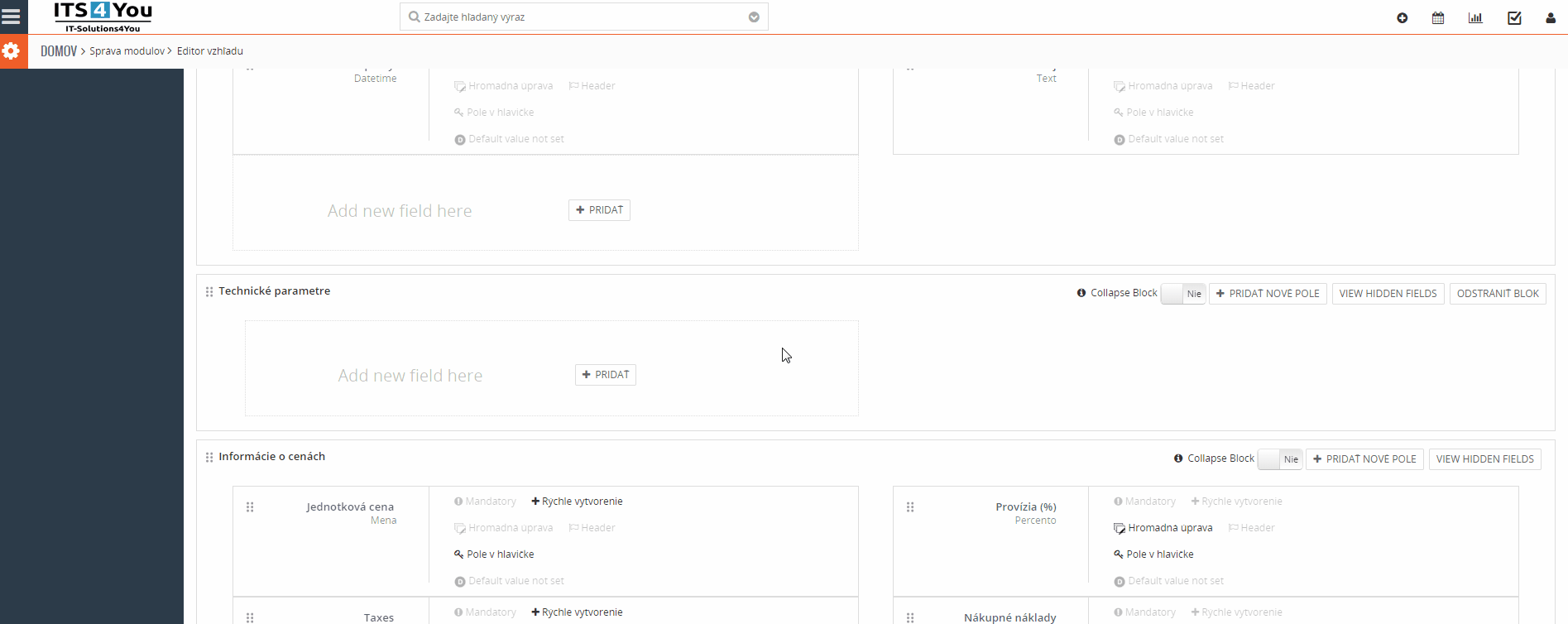
Pridanie výberového menu
Pridajte vlastné pole výberového menu okrem predvolených polí, ktoré ponúka CRM systém. Postupujte podľa jednoduchých krokov a pridajte pole Výberové menu do vybraného modulu. Celý proces je znázonený na Obrázku č. 5 – Pridanie výberového menu. Kliknite na tlačidlo ![]() , vyberte typ poľa výberové menu, zadajte názov a hodnoty. Hodnoty oddeľujte čiarkou. Môžete zadať aj predvolenú hodnotu z hodnôt, ktoré ste zadali.
, vyberte typ poľa výberové menu, zadajte názov a hodnoty. Hodnoty oddeľujte čiarkou. Môžete zadať aj predvolenú hodnotu z hodnôt, ktoré ste zadali.

Presúvanie polí a blokov
Vtiger CRM Vám dáva flexibilitu na usporiadanie polí podľa Vaších obchodných požiadaviek. Kliknite na požadované pole a presuňte ho na ľubovoľné vybrané miesto na blokoch. Presúvať môžete tak isto aj bloky, čím zmeníte ich usporiadanie. Celý proces znázorňuje Obrázok č. 6 – Presúvanie polí.
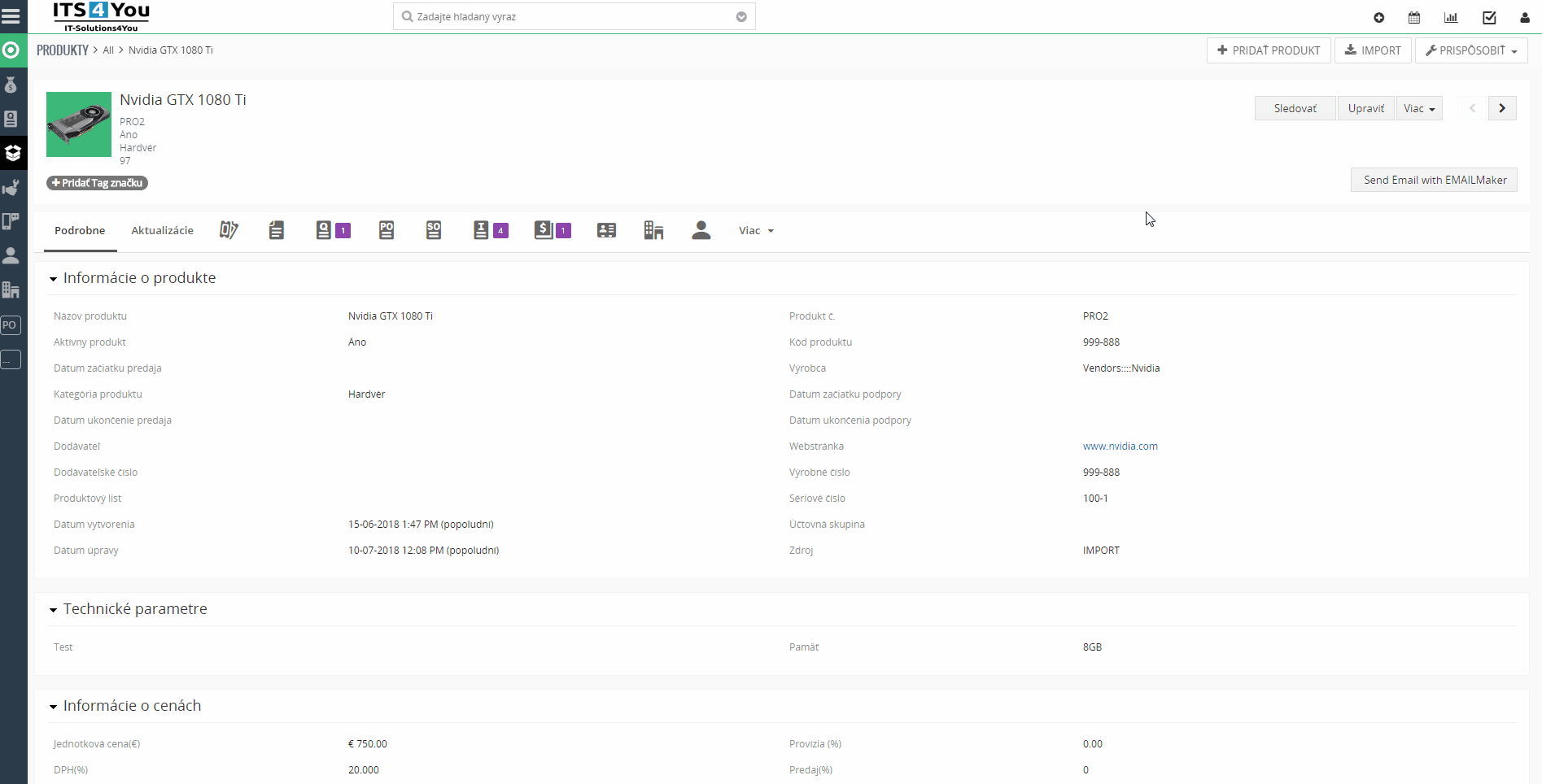
Nastavenie polí na povinné / nepovinné
Povinné polia sú polia, ktoré by ste mali vyplniť. Nemôžete vytvárať ani importovať záznamy bez vyplnenia alebo mapovania povinných polí. Vami zvolené polia môžete nastaviť na povinné alebo nepovinné podľa Vaších požiadaviek, zaškrtnutím alebo odškrtnutím políčka Povinné polia ako znázorňuje Obrázok č. 7 – Povinné a nepovinné polia.
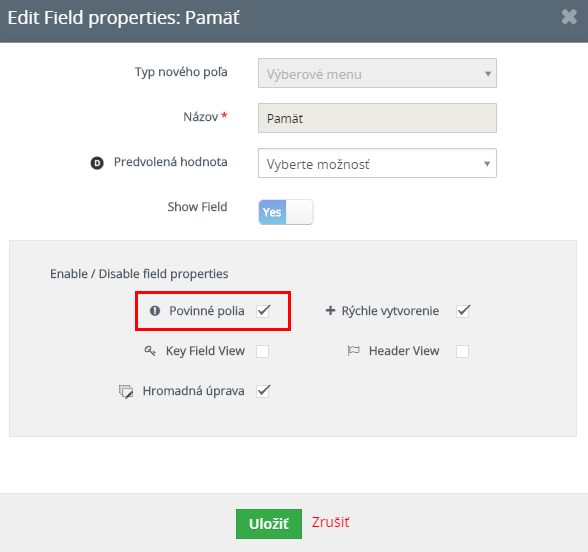
Upravovanie, mazanie a skrývanie polí
Upravovanie a mazanie polí je znázornené na nasledujúcom Obrázku č. 8 – Upravovanie a mazanie polí.

Táto funkcia umožňuje skryť polia tak, aby boli pre Vaších používateľov neviditeľné. Toto má výhodu oproti možnosti vymazať polia, pretože skryté polia dáta nevymažú. Môžete skryť vlastné aj predvolené polia (2). Povinné polia nemožno skryť (1) viď. Obrázok č. 9 – Skrývanie polí.